第14回.複数のシートを扱う
スプレッドシートを使っていて、一つのシートで済むことはむしろ少ないと思います。
複数のシートを扱う例題
シートは以下のように、
シート1
シート2
この2つがあるとして、
シート1がアクティブ
つまりシート1を選択している状態で、解説を進めます。
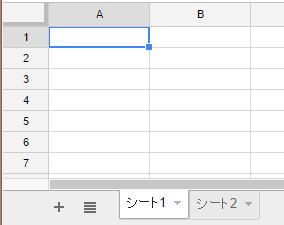
今までは、アクティブシートのみ扱ってきました。
var sheet = SpreadsheetApp.getActiveSheet()
これで、アクティブシートを取得していましたが、
この部分から根本的に書き方が変わります。
いきなり、シートを取得するのではなく、
まずは、
アクティブなスプレッドシート(ブック)を取得します。
var ash = SpreadsheetApp.getActiveSpreadsheet()
これで取得しているのは、あくまで、アクティブなスプレッドシート(ブック)になります。
そのブックの中にあるシートを取得するという事です。
シート1
シート2
この2つがあるとして、
シート1がアクティブ
つまりシート1を選択している状態で、解説を進めます。
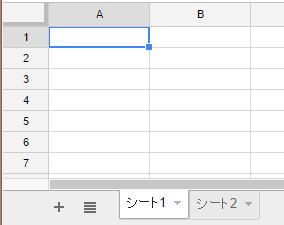
この部分から根本的に書き方が変わります。
まずは、
アクティブなスプレッドシート(ブック)を取得します。
そのブックの中にあるシートを取得するという事です。
シート名でシートを取得
「シート2」のA1セルに値を入れる。
アクティブなスプレッドシート(ブック)を
var ash = SpreadsheetApp.getActiveSpreadsheet()
これで取得し、
その、アクティブなスプレッドシート(ブック)内の、
"シート2"というシートを、
var sheet = ash.getSheetByName("シート2")
これで取得しています。
function sample14_1() {
var ash = SpreadsheetApp.getActiveSpreadsheet()
var sheet = ash.getSheetByName("シート2")
sheet.getRange(1, 1).setValue("やあ")
}アクティブなスプレッドシート(ブック)を
var ash = SpreadsheetApp.getActiveSpreadsheet()
これで取得し、
その、アクティブなスプレッドシート(ブック)内の、
"シート2"というシートを、
var sheet = ash.getSheetByName("シート2")
これで取得しています。
インデックスでシートを取得
2番目のシートのA2セルに値を入れる。
シートのインデックスは、0から始まります。
つまり、1番目のシートが0、2番目のシートが1になります。
インデックスは、[インデックス]のように、[]で記述します。
※Excelでは1から始まり()で記述しますので、要注意です。
2つのスクリプトは、どちらでも同じです。
前者は、
var sheet = ash.getSheets()[1]
これで、2番目のシートをいきなり取得しています。
後者は、
var sheets = ash.getSheets()
これで、シート全部(ここでは2つのシート)を取得し、
sheets[1]
この指定で、全シートの中の2番目のシートを取得しています。
function sample14_2() {
var ash = SpreadsheetApp.getActiveSpreadsheet()
var sheet = ash.getSheets()[1]
sheet.getRange(2, 1).setValue("ども")
}
function sample14_3() {
var ash = SpreadsheetApp.getActiveSpreadsheet()
var sheets = ash.getSheets()
sheets[1].getRange(3, 1).setValue("はい")
}
シートのインデックスは、0から始まります。
つまり、1番目のシートが0、2番目のシートが1になります。
インデックスは、[インデックス]のように、[]で記述します。
※Excelでは1から始まり()で記述しますので、要注意です。
var sheet = ash.getSheets()[1]
これで、2番目のシートをいきなり取得しています。
var sheets = ash.getSheets()
これで、シート全部(ここでは2つのシート)を取得し、
sheets[1]
この指定で、全シートの中の2番目のシートを取得しています。
シート数を取得
function sample14_4() {
var ash = SpreadsheetApp.getActiveSpreadsheet()
var i = ash.getSheets().length
Browser.msgBox(i)
}
アクティブなスプレッドシート(ブック)を
var ash = SpreadsheetApp.getActiveSpreadsheet()
これで取得し、
その、アクティブなスプレッドシート(ブック)の中にあるシート数を
.length
で取得しています。
全シートを処理する
全シートのA1セルにシート名を入れる。
forで、0から、シート数 - 1 まで順に処理します。
※ゆくゆくは、for eachでの処理を掲載していきます。
forループのなかで、sheets[i]でシートを特定しています。
function sample14_5() {
var ash = SpreadsheetApp.getActiveSpreadsheet()
var sheets = ash.getSheets()
for (i = 0; i < ash.getSheets().length; i++) {
sheets[i].getRange(1, 1).setValue(sheets[i].getName())
}
}
forで、0から、シート数 - 1 まで順に処理します。
※ゆくゆくは、for eachでの処理を掲載していきます。
forループのなかで、sheets[i]でシートを特定しています。
複数のシートの最後に
複数シートを扱う事は、スプレッドシートを扱う上で必須になります。
シート指定は、基本になりますので、しっかりと覚えて下さい。
同じテーマ「Google Apps Script入門」の記事
・条件分岐(switch)の例題 ・完成コード ・switch文の説明 ・条件分岐(switch)の最後に
第12回.表範囲をまとめて消去する・セルの値の消去 ・データ部分だけを消去する例題 ・完成スクリプト ・スクリプトの解説 ・VBAのCurrentRegionについて ・表範囲をまとめて消去の最後に
第13回.セルに書式を設定する・書式を設定する例題 ・罫線 ・塗りつぶし ・フォント サイズ ・太字 ・CSSの色設定 ・完成スクリプト ・設定されている書式の取得 ・セルに書式を設定の最後に
第14回.複数のシートを扱う第15回.複数のスプレッドシートを扱う
・他のスプレッドシートの指定方法 ・完成スクリプト ・文字列結合 ・複数のスプレッドシートの最後に
第16回.Google Apps Scriptの文法・記述のルール ・変数・定数の宣言 ・命名規則
第17回.JavaScript リファレンス・全体目次 ・ ・ ・
第18回.組み込み関数を使う・小数を整数に、切り上げ・切捨て・四捨五入 ・日付を作成 ・日付から、年・月・日を取り出す ・日数後・月数後・年数後を求める ・大文字小文字の変換 ・文字列を置換する ・文字列から一部を取り出す ・文字列系の練習問題 ・練習問題の回答 ・組み込み関数の最後に
第19回.いろいろな繰り返し処理・にある反復処理 ・繰り返し処理の例題 ・for ・do...while ・while ・break ・continue ・繰り返し処理の最後に
第20回.エラー処理(try・・・catch)・エラー処理(try・・・catch)の例題 ・try・・・catch ・try・・・catchでエラー処理を入れたスクリプト ・tryブロックに含めるステートメントの範囲 ・エラー処理の最後に
第21回.配列って何なんだ?・配列を作成する ・インデックスを指定して操作する ・配列に追加する ・配列から削除する ・PPAP ・配列の繰り返し処理 ・多次元配列について ・配列の最後に
新着記事NEW ・・・新着記事一覧を見る
エクセルが起動しない、Excelが立ち上がらない|エクセル雑感(2024-04-11)
ブール型(Boolean)のis変数・フラグについて|VBA技術解説(2024-04-05)
テキストの内容によって図形を削除する|VBA技術解説(2024-04-02)
ExcelマクロVBA入門目次|エクセルの神髄(2024-03-20)
VBA10大躓きポイント(初心者が躓きやすいポイント)|VBA技術解説(2024-03-05)
テンキーのスクリーンキーボード作成|ユーザーフォーム入門(2024-02-26)
無効な前方参照か、コンパイルされていない種類への参照です。|エクセル雑感(2024-02-17)
初級脱出10問パック|VBA練習問題(2024-01-24)
累計を求める数式あれこれ|エクセル関数応用(2024-01-22)
複数の文字列を検索して置換するSUBSTITUTE|エクセル入門(2024-01-03)
アクセスランキング ・・・ ランキング一覧を見る
1.最終行の取得(End,Rows.Count)|VBA入門
2.ひらがな⇔カタカナの変換|エクセル基本操作
3.セルのコピー&値の貼り付け(PasteSpecial)|VBA入門
4.変数宣言のDimとデータ型|VBA入門
5.繰り返し処理(For Next)|VBA入門
6.RangeとCellsの使い方|VBA入門
7.ブックを閉じる・保存(Close,Save,SaveAs)|VBA入門
8.セルのクリア(Clear,ClearContents)|VBA入門
9.並べ替え(Sort)|VBA入門
10.メッセージボックス(MsgBox関数)|VBA入門
- ホーム
- その他
- Google Apps Script入門
- 複数のシートを扱う
このサイトがお役に立ちましたら「シェア」「Bookmark」をお願いいたします。
記述には細心の注意をしたつもりですが、
間違いやご指摘がありましたら、「お問い合わせ」からお知らせいただけると幸いです。
掲載のVBAコードは動作を保証するものではなく、あくまでVBA学習のサンプルとして掲載しています。
掲載のVBAコードは自己責任でご使用ください。万一データ破損等の損害が発生しても責任は負いません。
